如何退出win10的安全模式 win10系统怎么取消安全模式
更新时间:2022-06-17 13:54:35作者:xinxin
由于运行中的win10中文版系统没有安装杀毒软件的情况下,难免会遇到病毒入侵的问题,因此用户可以选择进入安全模式中来杀毒,然而在每次启动win10系统之后,都会先进入到安全模式界面中,对此win10系统怎么取消安全模式呢?接下来小编就来告诉大家退出win10的安全模式设置方法。
推荐下载:win10精简版64位
具体方法:
1、直接按WIN+R可以打开运行,在运行中输入msconfig。
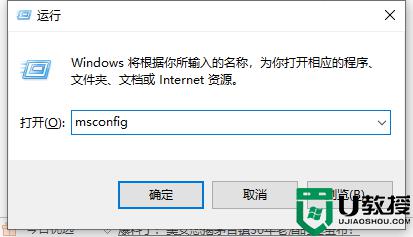
2、我们进入系统配置界面,点击引导。
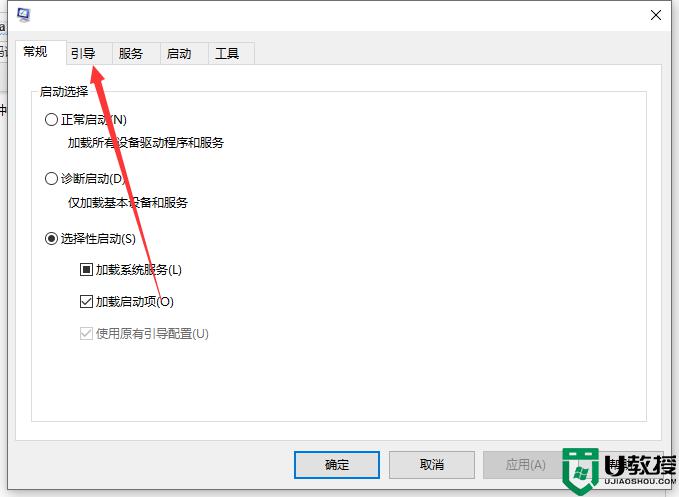
3、我们进入引导界面,安全模式下安全引导是打勾的。
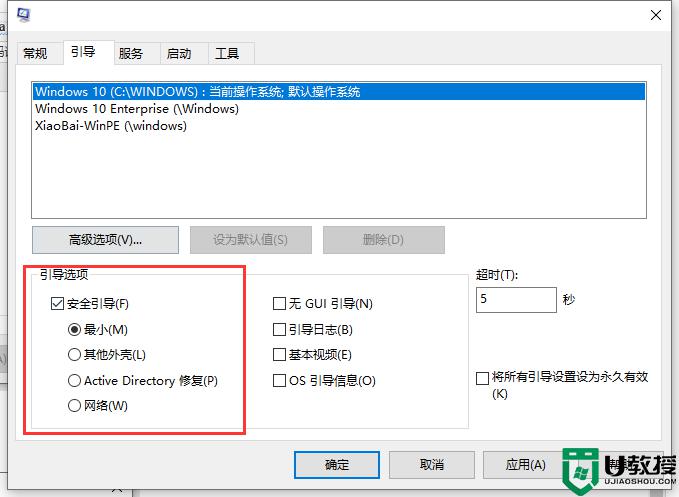
4、我们把勾去掉,点击确定。
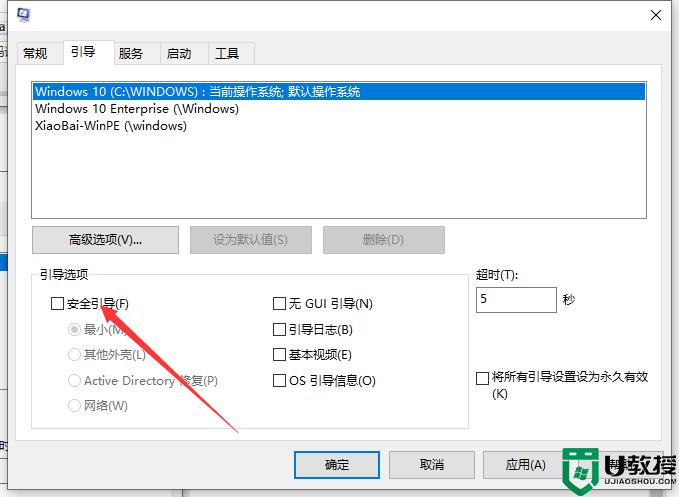
5、会跳出让你重启界面,重启之后就可以退出安全模式了。
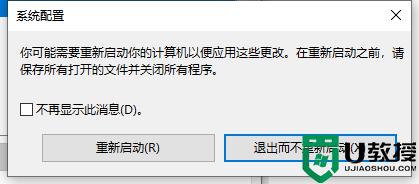
上述就是小编告诉大家的退出win10的安全模式设置方法了,有需要的用户就可以根据小编的步骤进行操作了,希望能够对大家有所帮助。
如何退出win10的安全模式 win10系统怎么取消安全模式相关教程
- Win10进入安全模式怎么退出 Win10彻底退出安全模式的两种方法 系统之家
- win10安全模式怎样退出 如何退出win10安全模式
- 如何退出安全模式win10 win10电脑怎样退出安全模式
- win10联想安全模式怎么关闭 联想win10如何退出安全模式
- 怎么退出安全模式win10 win10退出安全模式设置方法
- win10退出安全模式方法 电脑win10怎么退出安全模式
- win10怎么退出电脑安全模式 win10电脑如何关闭安全模式
- 如何关闭win10的安全模式 win10系统怎么关闭安全模式
- win10磁贴模式怎么退出 win10安全退出磁贴模式的操作方法
- 联想window10安全模式启动怎么退出 联想电脑win10如何退出安全模式启动
- Win11如何替换dll文件 Win11替换dll文件的方法 系统之家
- Win10系统播放器无法正常运行怎么办 系统之家
- 李斌 蔚来手机进展顺利 一年内要换手机的用户可以等等 系统之家
- 数据显示特斯拉Cybertruck电动皮卡已预订超过160万辆 系统之家
- 小米智能生态新品预热 包括小米首款高性能桌面生产力产品 系统之家
- 微软建议索尼让第一方游戏首发加入 PS Plus 订阅库 从而与 XGP 竞争 系统之家
win10系统教程推荐
- 1 window10投屏步骤 windows10电脑如何投屏
- 2 Win10声音调节不了为什么 Win10无法调节声音的解决方案
- 3 怎样取消win10电脑开机密码 win10取消开机密码的方法步骤
- 4 win10关闭通知弹窗设置方法 win10怎么关闭弹窗通知
- 5 重装win10系统usb失灵怎么办 win10系统重装后usb失灵修复方法
- 6 win10免驱无线网卡无法识别怎么办 win10无法识别无线网卡免驱版处理方法
- 7 修复win10系统蓝屏提示system service exception错误方法
- 8 win10未分配磁盘合并设置方法 win10怎么把两个未分配磁盘合并
- 9 如何提高cf的fps值win10 win10 cf的fps低怎么办
- 10 win10锁屏不显示时间怎么办 win10锁屏没有显示时间处理方法

